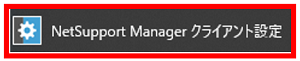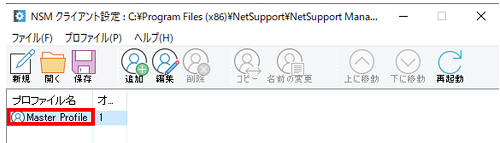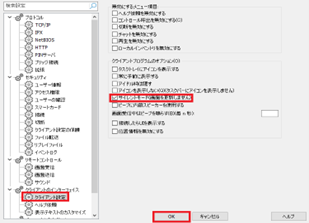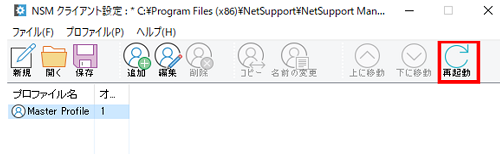NetSupport Managerは、クライアント端末に対して1台ごとにデスクトップ接続して操作することはもちろん、1対nの遠隔操作ができることに特長があります。
複数台クライアントの一斉操作の機能には、代表的なものとして以下があります。
1.画面受信(同時接続によるデスクトップ画面のサムネイル表示)
2.ファイル配布
3.PowerShellコマンドの実行
4.電源On/Off(クライアント端末のBIOSおよびネットワークアダプタが「Wake-On-Lan」(WOL)に対応しており、設定が有効になっている必要があります)
ファイル配布は、マルチキャストを使用していただくことで、多数の端末に大容量のファイルを一斉に配布する際に負荷の低減が行えます。
(関連FAQ:
ファイル配布時の負荷が低減できる方法はありますか? )
ファイル配布やPowerShellコマンドの実行は、作業を複数・多数の端末に展開する際に活用いただきますが、NetSupport Managerの
スクリプト機能をご利用いただくと、作成したスクリプトを指定した時刻に実行できる「スケジュール機能」もあります。